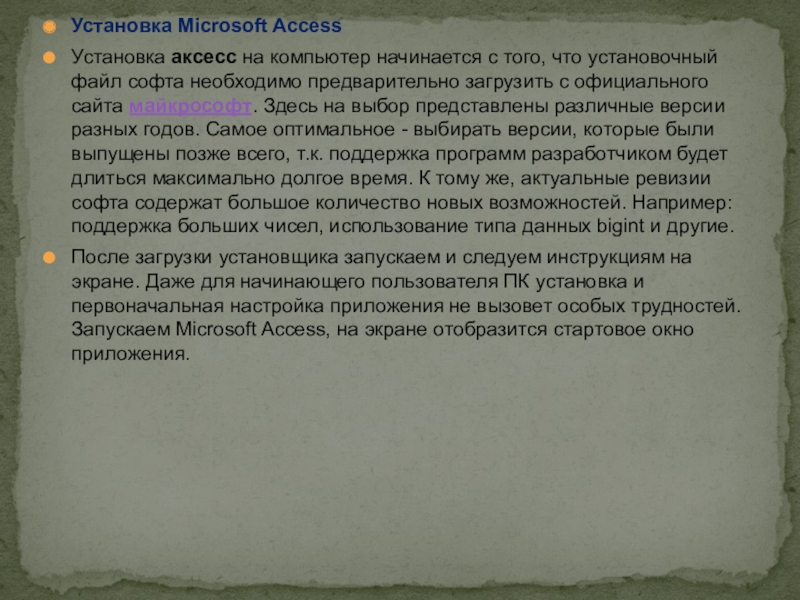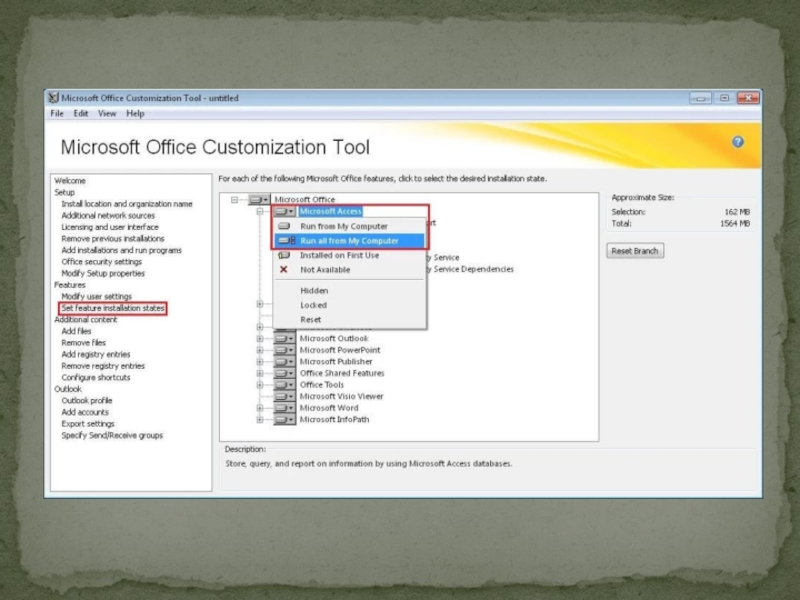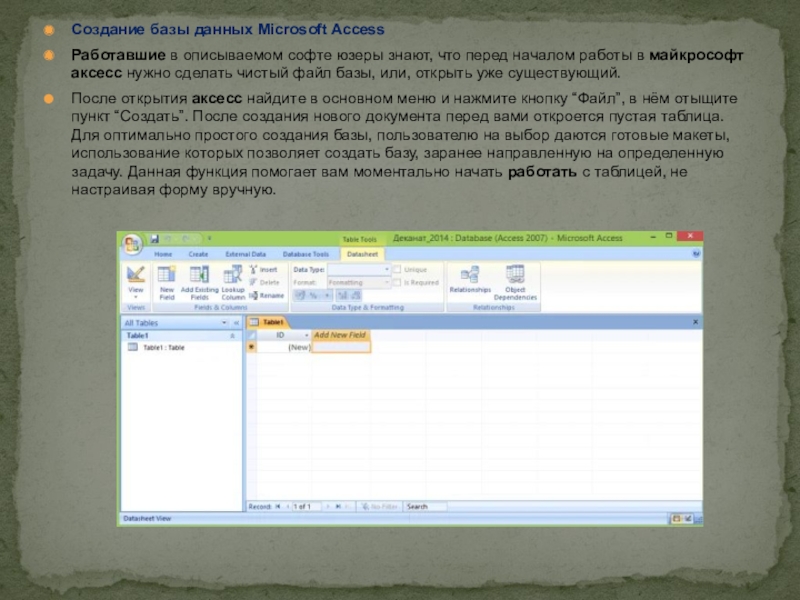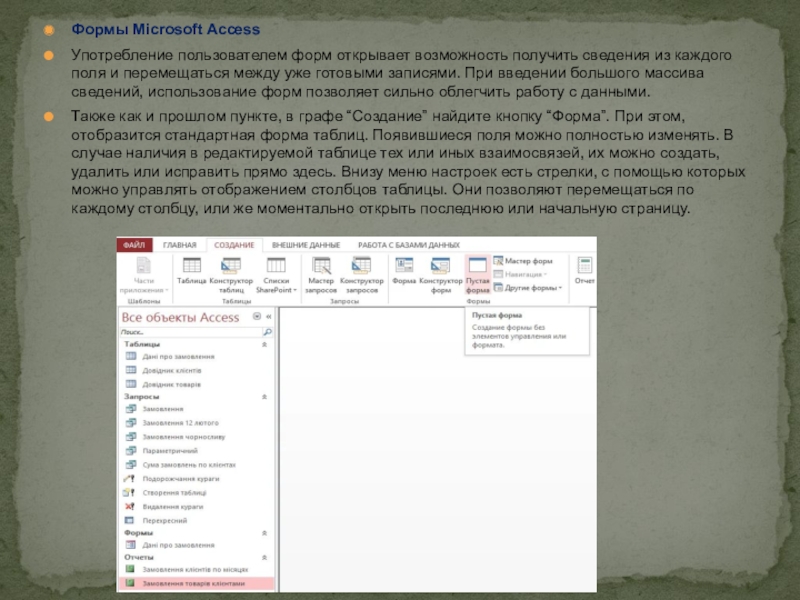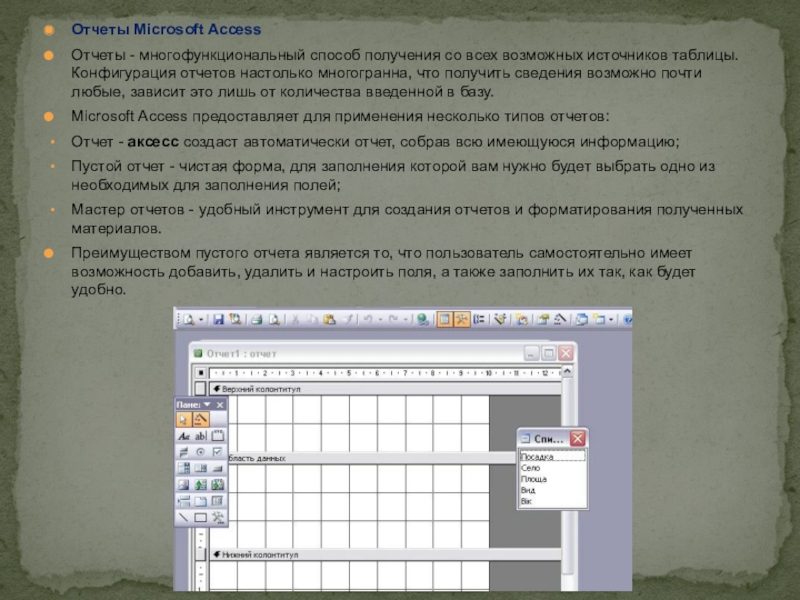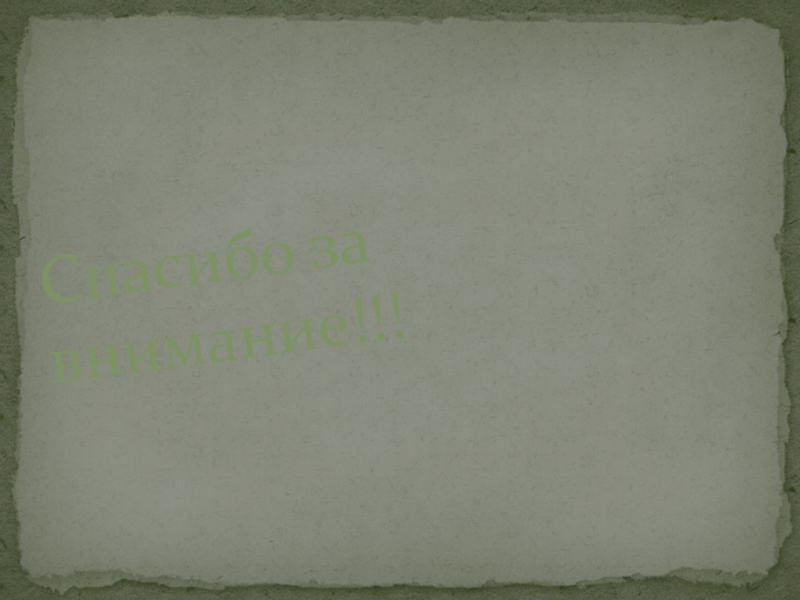- Главная
- Разное
- Образование
- Спорт
- Естествознание
- Природоведение
- Религиоведение
- Французский язык
- Черчение
- Английский язык
- Астрономия
- Алгебра
- Биология
- География
- Геометрия
- Детские презентации
- Информатика
- История
- Литература
- Математика
- Музыка
- МХК
- Немецкий язык
- ОБЖ
- Обществознание
- Окружающий мир
- Педагогика
- Русский язык
- Технология
- Физика
- Философия
- Химия
- Шаблоны, фоны, картинки для презентаций
- Экология
- Экономика
Презентация, доклад по информатике на тему: Использование базы данных MS Access
Содержание
- 1. Презентация по информатике на тему: Использование базы данных MS Access
- 2. Access – это система управления базами данных (СУБД). Под системой управления понимается
- 3. Установка Microsoft AccessУстановка аксесс на компьютер начинается с того,
- 4. Слайд 4
- 5. Создание базы данных Microsoft AccessРаботавшие в описываемом софте юзеры
- 6. Начало работы с таблицейПри начале работы с
- 7. Наполнение таблицы информациейПри открытии новый базы данных,
- 8. Создание запросов и их видыЗапрос - функция
- 9. Формы Microsoft AccessУпотребление пользователем форм открывает возможность получить
- 10. Отчеты Microsoft AccessОтчеты - многофункциональный способ получения со
- 11. Спасибо за внимание!!!
Access – это система управления базами данных (СУБД). Под системой управления понимается комплекс программ, который позволяет не только хранить большие массивы данных в определенном формате, но и обрабатывать их, представляя в удобном для пользователей в виде. Access дает возможность также автоматизировать часто выполняемые
Слайд 2Access – это система управления базами данных (СУБД). Под системой управления понимается комплекс программ, который позволяет
не только хранить большие массивы данных в определенном формате, но и обрабатывать их, представляя в удобном для пользователей в виде. Access дает возможность также автоматизировать часто выполняемые операции (например, расчет заработной платы, учет материальных ценностей и т.п.). С помощью Access можно те только разрабатывать удобные формы ввода и просмотра данных, но и составлять сложные отчеты.
Access является приложением, а поскольку и и Access разработаны одной фирмой (Microsoft), они очень хорошо взаимодействуют друг с другом. СУБД Access работает под управлением Windows; таким образом, все преимущества Windows доступны в Access, например, вы можете вырезать, копировать и вставлять данные из любого приложения Windows в приложение Access и наоборот.
Access – это реляционная СУБД. Это означает, что с ее помощью можно работать одновременно с несколькими таблицами базы данных. Применение реляционной СУБД помогает упростить структуру данных и таким образом облегчить выполнение работы. Таблицу Access можно связать с данными, хранящимися на другом компьютере или на сервере, а также использовать таблицу, созданную в СУБД Paradox или Dbase. Данные Access очень просто комбинировать с данными Excel.
Access является приложением, а поскольку и и Access разработаны одной фирмой (Microsoft), они очень хорошо взаимодействуют друг с другом. СУБД Access работает под управлением Windows; таким образом, все преимущества Windows доступны в Access, например, вы можете вырезать, копировать и вставлять данные из любого приложения Windows в приложение Access и наоборот.
Access – это реляционная СУБД. Это означает, что с ее помощью можно работать одновременно с несколькими таблицами базы данных. Применение реляционной СУБД помогает упростить структуру данных и таким образом облегчить выполнение работы. Таблицу Access можно связать с данными, хранящимися на другом компьютере или на сервере, а также использовать таблицу, созданную в СУБД Paradox или Dbase. Данные Access очень просто комбинировать с данными Excel.
Слайд 3Установка Microsoft Access
Установка аксесс на компьютер начинается с того, что установочный файл софта
необходимо предварительно загрузить с официального сайта майкрософт. Здесь на выбор представлены различные версии разных годов. Самое оптимальное - выбирать версии, которые были выпущены позже всего, т.к. поддержка программ разработчиком будет длиться максимально долгое время. К тому же, актуальные ревизии софта содержат большое количество новых возможностей. Например: поддержка больших чисел, использование типа данных bigint и другие.
После загрузки установщика запускаем и следуем инструкциям на экране. Даже для начинающего пользователя ПК установка и первоначальная настройка приложения не вызовет особых трудностей. Запускаем Microsoft Access, на экране отобразится стартовое окно приложения.
После загрузки установщика запускаем и следуем инструкциям на экране. Даже для начинающего пользователя ПК установка и первоначальная настройка приложения не вызовет особых трудностей. Запускаем Microsoft Access, на экране отобразится стартовое окно приложения.
Слайд 5Создание базы данных Microsoft Access
Работавшие в описываемом софте юзеры знают, что перед началом
работы в майкрософт аксесс нужно сделать чистый файл базы, или, открыть уже существующий.
После открытия аксесс найдите в основном меню и нажмите кнопку “Файл”, в нём отыщите пункт “Создать”. После создания нового документа перед вами откроется пустая таблица. Для оптимально простого создания базы, пользователю на выбор даются готовые макеты, использование которых позволяет создать базу, заранее направленную на определенную задачу. Данная функция помогает вам моментально начать работать с таблицей, не настраивая форму вручную.
После открытия аксесс найдите в основном меню и нажмите кнопку “Файл”, в нём отыщите пункт “Создать”. После создания нового документа перед вами откроется пустая таблица. Для оптимально простого создания базы, пользователю на выбор даются готовые макеты, использование которых позволяет создать базу, заранее направленную на определенную задачу. Данная функция помогает вам моментально начать работать с таблицей, не настраивая форму вручную.
Слайд 6Начало работы с таблицей
При начале работы с новой базой данных, ее
нужно наполнить информацией:
Таблица майкрософт аксесс идентична по строению с другой программой этой же корпорации - Excel, соответственно, можно взять готовые материалы из другого табличного редактора;
Еще одним способом заполнения сведениями можно считать формы. Это что-то схожее с таблицами, но в тоже время обеспечивают более наглядный показ материалов;
Нужные данные могут отображаться посредством отчетов. Они помогут вам получить нужную информацию и статистику. Отчеты очень гибкие в настройки и могут выводить почти любую интересующую информацию.
Сортировка данных в таблице Access выполняется при помощи запросов. При их помощи, можно постараться получить нужные данные из нескольких таблиц.
Таблица майкрософт аксесс идентична по строению с другой программой этой же корпорации - Excel, соответственно, можно взять готовые материалы из другого табличного редактора;
Еще одним способом заполнения сведениями можно считать формы. Это что-то схожее с таблицами, но в тоже время обеспечивают более наглядный показ материалов;
Нужные данные могут отображаться посредством отчетов. Они помогут вам получить нужную информацию и статистику. Отчеты очень гибкие в настройки и могут выводить почти любую интересующую информацию.
Сортировка данных в таблице Access выполняется при помощи запросов. При их помощи, можно постараться получить нужные данные из нескольких таблиц.
Слайд 7Наполнение таблицы информацией
При открытии новый базы данных, единственным, что будет на
экране - пустая таблица. Для заполнения ячеек данными необходимо для начала переименовать строки и столбцы, для чего необходимо нажать правой кнопкой мыши и выбрать пункт “переименовать”.
Также, в случае, если большинство сведений расположено в другой программе, Microsoft Access предлагает функцию импортирования сведений.
Все функции, связанные с импортом вынесены в графу “Внешние данные”. Находим пункт “Импорт и связи”. Здесь перечислены форматы, с которыми Access “умеет работать”. Такие, как страницы из интернета, письма из почтовых программ, таблицы из табличного редактора Excel, другие базы аксесс, текстовые документы. Выбрав соответствующий формат сведений, через открывшееся меню проводника указываем путь к расположению файла. В процессе импортирования файла будут представлены различные способы конфигурации, разобраться в которых не составляет труда.
Также, в случае, если большинство сведений расположено в другой программе, Microsoft Access предлагает функцию импортирования сведений.
Все функции, связанные с импортом вынесены в графу “Внешние данные”. Находим пункт “Импорт и связи”. Здесь перечислены форматы, с которыми Access “умеет работать”. Такие, как страницы из интернета, письма из почтовых программ, таблицы из табличного редактора Excel, другие базы аксесс, текстовые документы. Выбрав соответствующий формат сведений, через открывшееся меню проводника указываем путь к расположению файла. В процессе импортирования файла будут представлены различные способы конфигурации, разобраться в которых не составляет труда.
Слайд 8Создание запросов и их виды
Запрос - функция Access, которая позволяет редактировать
или вносить информацию в базу данных. Запросы делятся на 2 типа:
Выборочный запрос. В данном случае приложение самостоятельно находит нужную информацию и проводит по ней соответствующие расчеты;
Запрос действия. Позволяет добавить или удалить информацию из базы данных.
Создать запросы можно, воспользовавшись встроенным помощником “Мастер запросов”. Вызвать меню по его настройке можно, найдя нужную кнопку в графе основного меню “Создание”.
Способов для использования запросов - тысячи, поэтому перечислять их не имеет смысла, главное понимать, что это - один из самых приятных и удобных для пользователя способов использования информации в редакторе.
Выборочный запрос. В данном случае приложение самостоятельно находит нужную информацию и проводит по ней соответствующие расчеты;
Запрос действия. Позволяет добавить или удалить информацию из базы данных.
Создать запросы можно, воспользовавшись встроенным помощником “Мастер запросов”. Вызвать меню по его настройке можно, найдя нужную кнопку в графе основного меню “Создание”.
Способов для использования запросов - тысячи, поэтому перечислять их не имеет смысла, главное понимать, что это - один из самых приятных и удобных для пользователя способов использования информации в редакторе.
Слайд 9Формы Microsoft Access
Употребление пользователем форм открывает возможность получить сведения из каждого поля
и перемещаться между уже готовыми записями. При введении большого массива сведений, использование форм позволяет сильно облегчить работу с данными.
Также как и прошлом пункте, в графе “Создание” найдите кнопку “Форма”. При этом, отобразится стандартная форма таблиц. Появившиеся поля можно полностью изменять. В случае наличия в редактируемой таблице тех или иных взаимосвязей, их можно создать, удалить или исправить прямо здесь. Внизу меню настроек есть стрелки, с помощью которых можно управлять отображением столбцов таблицы. Они позволяют перемещаться по каждому столбцу, или же моментально открыть последнюю или начальную страницу.
Также как и прошлом пункте, в графе “Создание” найдите кнопку “Форма”. При этом, отобразится стандартная форма таблиц. Появившиеся поля можно полностью изменять. В случае наличия в редактируемой таблице тех или иных взаимосвязей, их можно создать, удалить или исправить прямо здесь. Внизу меню настроек есть стрелки, с помощью которых можно управлять отображением столбцов таблицы. Они позволяют перемещаться по каждому столбцу, или же моментально открыть последнюю или начальную страницу.
Слайд 10Отчеты Microsoft Access
Отчеты - многофункциональный способ получения со всех возможных источников таблицы.
Конфигурация отчетов настолько многогранна, что получить сведения возможно почти любые, зависит это лишь от количества введенной в базу.
Microsoft Access предоставляет для применения несколько типов отчетов:
Отчет - аксесс создаст автоматически отчет, собрав всю имеющуюся информацию;
Пустой отчет - чистая форма, для заполнения которой вам нужно будет выбрать одно из необходимых для заполнения полей;
Мастер отчетов - удобный инструмент для создания отчетов и форматирования полученных материалов.
Преимуществом пустого отчета является то, что пользователь самостоятельно имеет возможность добавить, удалить и настроить поля, а также заполнить их так, как будет удобно.
Microsoft Access предоставляет для применения несколько типов отчетов:
Отчет - аксесс создаст автоматически отчет, собрав всю имеющуюся информацию;
Пустой отчет - чистая форма, для заполнения которой вам нужно будет выбрать одно из необходимых для заполнения полей;
Мастер отчетов - удобный инструмент для создания отчетов и форматирования полученных материалов.
Преимуществом пустого отчета является то, что пользователь самостоятельно имеет возможность добавить, удалить и настроить поля, а также заполнить их так, как будет удобно.